steam按什么截图 Steam游戏截图快捷键怎么修改
日期: 来源:铲子手游网
Steam作为全球最大的数字游戏平台之一,为玩家提供了丰富多样的游戏体验,在游戏中截图是记录游戏精彩瞬间的重要方式之一。很多玩家可能不知道Steam截图的快捷键是什么,或者想要修改这些快捷键以更好地适应自己的操作习惯。究竟该如何在Steam中截图?又该如何修改这些快捷键呢?下面就让我们一起来探索一下吧!
Steam游戏截图快捷键怎么修改
操作方法:
1.先简单说,如果你没修改过。就是你在游戏中直接按F12就可以截图了,下面教大家怎么修改截图功能键,启动steam PC客户端,如下图所示
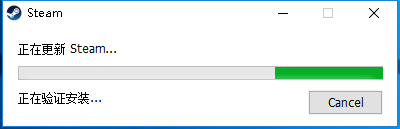
2.输入你的steam账号和密码登陆,如下图所示
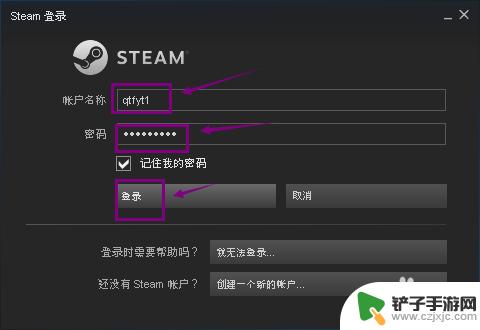
3.进入主页单击左上角的steam。如下图所示
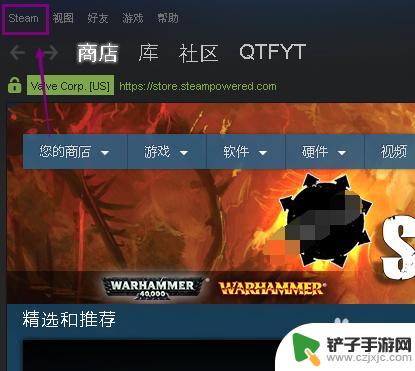
4.在steam菜单选择设置进入,如下图所示
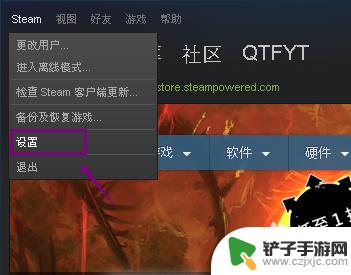
5.进入设置界面,点击左侧的游戏中选项卡,如下图所示
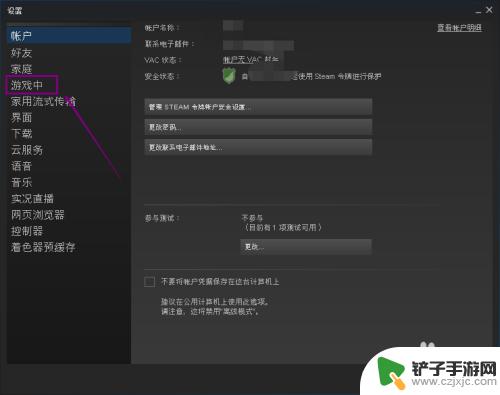
6.在游戏中,右侧可见游戏快捷键是F12,鼠标点击F12再按你想设定的键位即可更改,点击截图存档文件夹,如下图所示
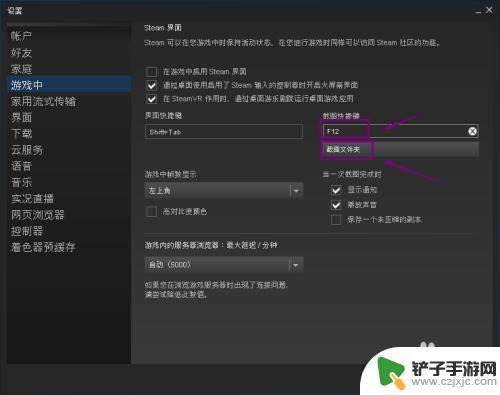
7.我们可以自定义截图存档文件夹,如下图所示
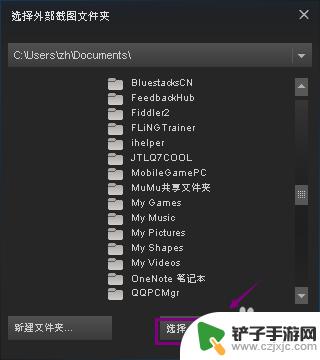
我们希望这些steam截图能够对大家有所帮助,并提供更详细的游戏攻略。请继续关注本网站,让您畅玩游戏,无限享受!














